经典wps教程

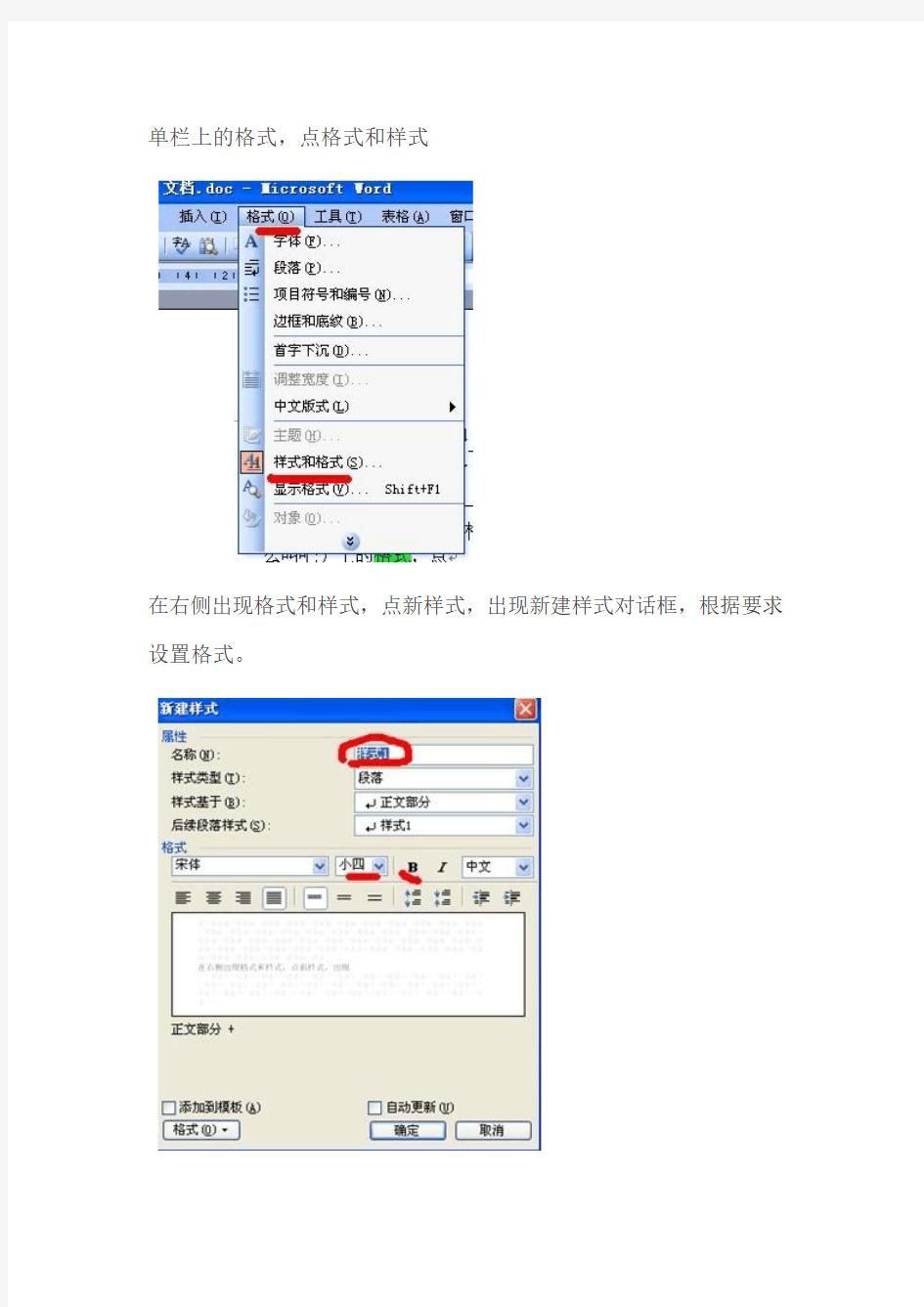
每年指导本科毕业生论文时,除了论文内容,论文的格式也需要指导学生反复修改。尽管面对的是计算机专业的学生,而且已经大四,但是对于文字处理软件的排版技巧很多人仍然不能娴熟地掌握。
已经有了论文内容,使用WPS可以方便地实现本科毕业论文排版。当然,也可以选择边写作边排版。下面我们来看看主要步骤。
1. 设置章节标题。一般的毕业论文结构由中英文摘要、目录、正文三大部分构成。正文根据论述内容分几大章。首先用使用WPS自带的“标题一”、“标题二”和“标题三”样式设置正文不同层次的标题。
图1 章节标题的设置
如果需要第4、5等层次的样式“标题4”、“标题5”,无需自己新建样式,可在后面“多级编号”设置中获得。
2. 设置多级编号。
1)选择“格式-项目符号和编号-多级编号”,如果希望不同层次编号对齐排列,则选择如图2所示的形式,点击“自定义”,进一步设置;
一、文字样式部分
文章有很多种字体格式,一个一个的修改很麻烦,所以在工作之前先要设置一下。
一般分为:正文、图片表格标题、大标题(目录级别)等,首先点菜
单栏上的格式,点格式和样式
在右侧出现格式和样式,点新样式,出现新建样式对话框,根据要求设置格式。
然后选中需要更改的文字,点击右面设置的样式即可。
二、如何加入目录
目录不可少,教给大家一个我用的方法吧,有别的简单方法,我分享过,注意修改格式。现在说说我这个方法:
1.一般目录分为n个级别,一般有3个级别(根据报告不同而不同)如图
2.设置标题级别:选中需要设置级别(目录)的标题,右击选“段落”,如图。
3.出现段落后设置级别:大纲级别选择1级,如图。
同理,各个级别也这样选择。
4.注意:每个标题写的文字格式最好一样,如1.1(空格)球墨铸铁概况
那么下一个如1.2(空格)球墨铸铁概况,2.1(空格)球墨铸铁概况
也同样有空格,而且需要注意标点符号是英文点还是中文圈。如果这样弄会节省很多劳动力。
如果格式都一样的话:选中标题,右击选择格式相似的文本,这样,格式类似的都会选中,可以一起设置级别,节省很多时间。
5.插入目录:点击菜单栏上的插入-引用-索引和目录
然后点击目录,选择好级别后即可。
出现了目录,可以全选进一步修改格式(如字体大小、段落间距等)
超链接的形式,注意,修改文章正文之后要记得更新目录,如果不更新会使标题与页码对应不上,造成打印时显示为错误!未定义书签!。更新方法:右击目录,选择更新域,选择只更新页码(当没有改动标题的时候)或者更新整个目录(标题有改动)
至此,目录部分讲到这里,有问题再补充。
三、页码问题
页码问题困扰很多人,就是如何在半道设置为第1页?word的第n页如何设置为文章的第1页呢?下面图文讲述。
1.使用分节符,按名字理解就是给文章分为n节。使用分节符中的下一页。方法:点击菜单栏删掉的插入-分隔符-选择分节符中的下一页,不用确定,点取消。
2.开始设置:点击在需要设置为第一页的最开始,
点击插入-分隔符-选择分节符中的下一页-确定,这时会发现在上一页出现了如图所示的标志
(不可见?点击菜单栏上的工具-选项-格式标记中的全部挑上即可)
然后点击需要设置为第1页的页,插入页眉和页脚,菜单栏上视图-页眉和页脚,点下图所示的图标切换到页脚操作,因为页码在下面嘛。
切换到页脚之后,点击下图所示的按钮,点链接到前一个,使其断开与前面的链接。
完成之后,点击下图所示的按钮,点设置页码格式
起始页码为第1页,然后确定
点插入页码即可,看看是不是第1页?
这样,在文章中间设置为第1页即实现了,很简单的。
暂时到这里,有问题再补充。
2011.3.20更新
插入分节符发现插错了地方,那么如何删除呢?
1.点击菜单栏上的工具-选项-格式标记中的全部挑上,前面有
2.点击左下角“普通视图:
3.选上分节符,删除即可
3.最后点击左下角切回到“页面视图”
图2 多级编号选项
2) 在自定义多级编号列表对话框中,将不同级别和对应的样式建立链接:比如级别1标题使用“标题一”样式。此外,还可以对编号的格式、位置等进行设置
图3 自定义多级编号列表
3) 特别注意如果文章需要使用“标题4”样式,而原来默认样式列表中没有“标题4”样式,则在图3中,将级别4编号对应“标题4”样式。这样,在正文的样式列表中就会出现“标题4”样式。“标题5”等样式也可以同样的方式获得;
4) 对正文中第4层次的标题用“标题4”样式设置。
图4 “标题4”样式的使用
3. 使用分节符为每一节单独设置页眉页脚。分节符起着分隔其前面文本格式的作用,如果删除了某个分节符,它前面的文字会合并到后面的节中,并且采用后者的格式设置。将
光标移到每章标题最前面,选择“插入-分隔符-下一页分节符”,插入分节符。
4. 设置页眉页脚4.1. 将每章页眉设置为本章标题1) 由于上一步已经把每一章设置
为一节,如果希望每一节所对应的每一章页眉不同,则应将页眉页脚工具栏的“同前节”按钮取消。
图6 取消“同前节”按钮
2) 在每章的页眉输入本章标题。
4.2. 在每章的页脚插入页码1) 为了正文第一页页码从“1”开始递增,先选择页眉页脚工具栏的“设置页码格式”按钮,对页码格式进行设置;
2) 将光标移到正文第一章第一页页脚,在“页码”对话框,点击“高级”,页码编排选择“起始页码”从“1”开始;如图7所示;
1、修改字母格式:打开替换选项(快捷键Ctrl+H),在查找内容里面输入^$(这个表示查找所有字母;^#表示查找所有数字,^g表示查找所有图片),然后点开“更多”选项(界面见图②);
2、把光标在“替换为”处点一下,然后在左下点击“格式”设置字体(③和④);
